訪問して頂きありがとうございます。まさふくろーです。
1年分の日付を一気に入力する際に使える、便利な機能をご紹介します。
今回の例では、2018年分を作成します。
目次
西暦で作成する
セルに日付を入力します
セルに「2018/1/1」と入力します。
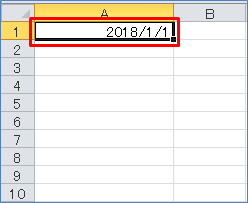
連続データの作成を起動します
①「ホーム」タブを選択⇒「編集」グループにある②「フィル」ボタンをクリック⇒③「連続データの作成」を選択します。
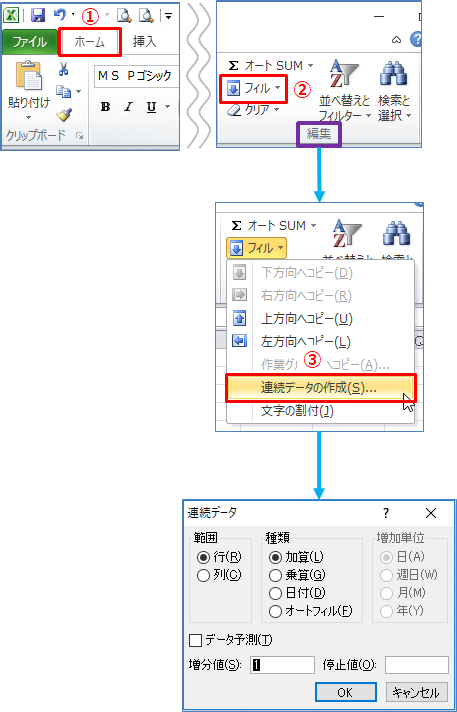
各項目を設定します
①範囲を「列」、②種類を「日付」、③増加単位を「日」、④停止日を「2018/12/31」と設定し、OKボタンをクリックします。
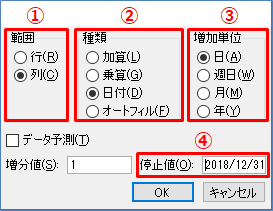
すると、一気に1年分の日付を作成することができます。
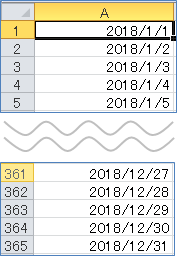
年月日で表示する
列を全選択します
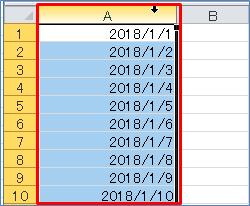
セルの書式設定を起動します
右クリックし、ショートカットメニューから「セルの書式設定」を選択します。
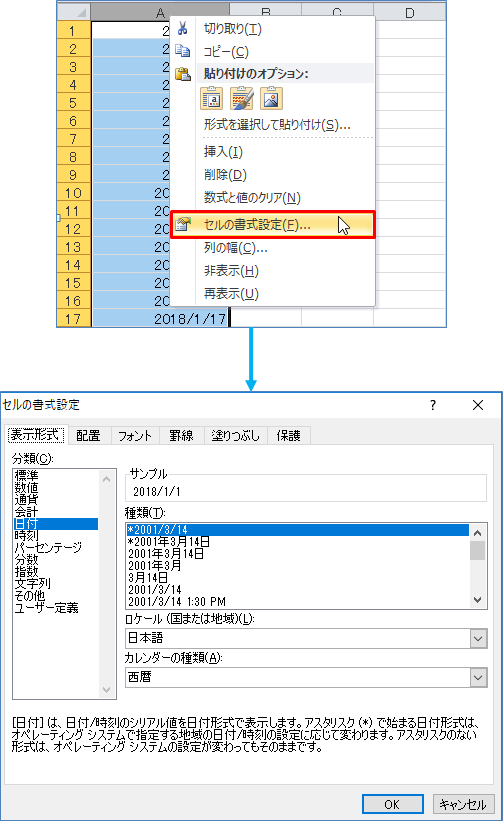
ユーザー定義を設定します
①「表示形式」タブをクリック⇒②「ユーザー定義」を選択⇒種類に③「yyyy"年"m"月"d"日"」と入力しOKボタンをクリックします。
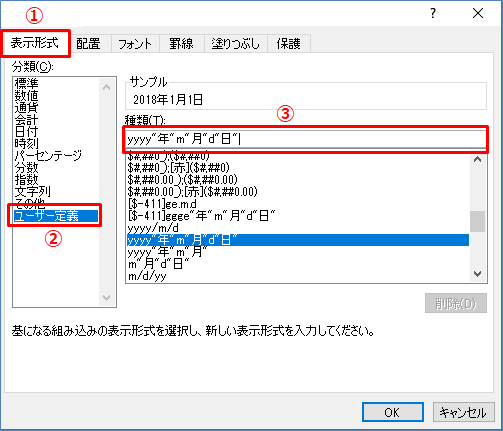
すると、年月日で表示されます。
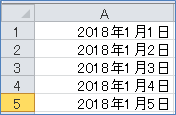
曜日で表示する
列を全選択します
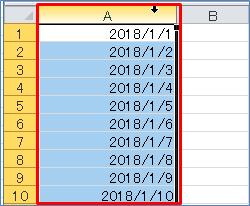
セルの書式設定を起動します
右クリックし、ショートカットメニューから「セルの書式設定」を選択します。
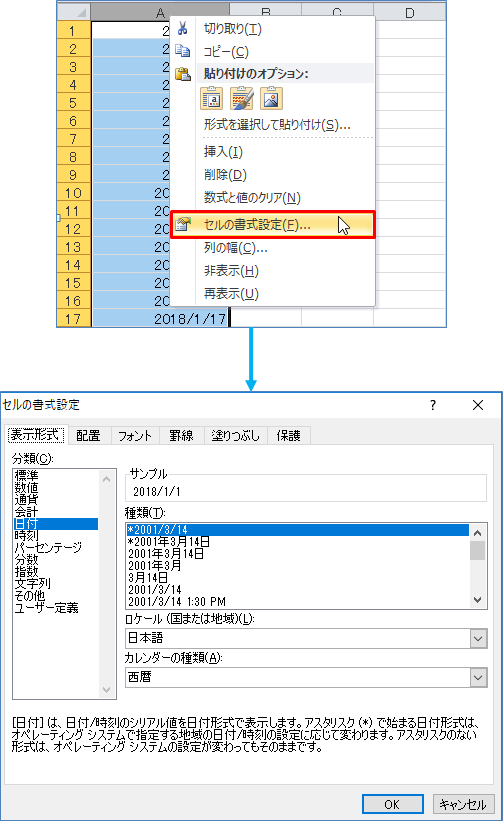
ユーザー定義を設定します
①「表示形式」タブをクリック⇒②「ユーザー定義」を選択⇒種類に③「aaaa」と入力しOKボタンをクリックします。
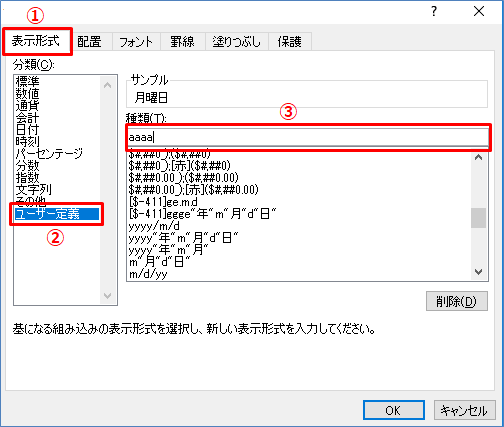
すると、曜日で表示されます。
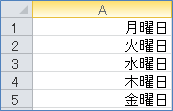
最後まで読んでいただき、ありがとうございました!
本のまとめ記事はこちら


